10 būtiskas Linux komandas, lai pārvietotos failu sistēmā
Lēkājot par a Linux failu sistēma ir vienkārša, pat ja strādājat, izmantojot čaulas uzvedni.
Tas nodrošina komandas lai uzzinātu, kurā direktorijā atrodaties, kurā direktorijā bijāt iepriekš, kā pāriet uz citām mapēm, kā atgriezties mājās, kā izveidot failus un mapes un kā izveidot saites.
01
no 10
Kurā mapē jūs atrodaties?
Lai uzzinātu, kurā mapē atrodaties, izmantojiet šo komandu:
pwd.
Rezultātus atgrieza pwd var atšķirties atkarībā no tā, vai izmantojat čaulas versiju pwd vai jūsu ierīcē instalēto /usr/bin direktoriju.
Kopumā tas izdrukās kaut ko līdzīgu /home/username.
02
no 10
Kādi faili un mapes atrodas pašreizējā direktorijā?
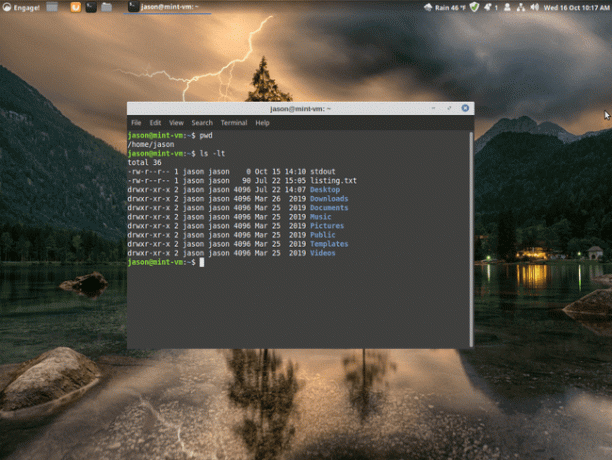
Parādiet failus un mapes pašreizējā direktorijā, izmantojot ls komandu.
ls.
Pats par sevi, ls komanda uzskaita visus direktorijā esošos failus un mapes, izņemot tos, kas sākas ar punktu.
Lai skatītu visus failus, tostarp slēptos failus (tos, kas sākas ar punktu), izmantojiet šo slēdzi:
ls -a.
Dažas komandas izveido to failu dublējumkopijas, kas sākas ar tildi metaraksturs (~).
Ja nevēlaties redzēt dublējumus, uzskaitot failus mapē, izmantojiet šo slēdzi:
ls-B.
Visbiežāk izmantotais ls komanda ir šāda:
ls -lt.
Šī komanda nodrošina garu sarakstu, kas sakārtots pēc modifikācijas laika, ar jaunāko vispirms.
Citas kārtošanas opcijas ietver pēc paplašinājuma, lieluma un versijas:
ls -lU
ls -lX
ls -lv.
Garais saraksta formāts sniedz šādu informāciju:
- Atļaujas
- Faila inožu skaits (skatiet cietās saites)
- Īpašnieks
- Primārā grupa
- Faila lielums
- Pēdējais piekļuves laiks
- Faila/mapes/saites nosaukums
03
no 10
Kā pāriet uz citām mapēm
Lai pārvietotos pa failu sistēmu, izmantojiet cd komanda.
Linux failu sistēma ir koka struktūra. Koka virsotne ir apzīmēta ar slīpsvītru (/).
Saknes direktorijā atradīsit dažas vai visas tālāk norādītās mapes.
The atkritumu tvertne mapē ir komandas, kuras var palaist jebkurš lietotājs, piemēram, cd pavēle, ls, mkdirutt.
The sbin satur sistēmas bināros failus.
The usr mape apzīmē unix sistēmas resursi un satur arī bin un sbin mapi. Mapē /usr/bin ir paplašināta komandu kopa. Tāpat mapē /usr/sbin ir paplašināta sistēmas komandu kopa.
The boot mapē ir viss, kas nepieciešams sāknēšanas procesam.
The CD ROM mape ir kartēšanas vieta optiskajiem datu nesējiem.
The izstrādātājs mapē ir informācija par visām sistēmas ierīcēm.
The utt mape parasti ir vieta, kur tiek glabāti visi sistēmas konfigurācijas faili.
The mājas mape parasti ir vieta, kur tiek glabātas visas lietotāju mapes, un vidusmēra lietotājam tā ir vienīgā joma, par kuru viņiem būtu jāuztraucas.
The lib un lib64 mapēs ir viss kodols un koplietotās bibliotēkas.
The pazaudēts+atrasts mapē ir faili, kuriem vairs nav nosaukuma un kurus ir atradusi komanda fsck.
The plašsaziņas līdzekļi mape ir vieta, kur atrodas uzstādītie datu nesēji, piemēram, USB diskdziņi.
The mnt mape tiek izmantota arī, lai pievienotu pagaidu krātuvi, piemēram, USB diskus, citas failu sistēmas, ISO attēlus utt.
The izvēlēties mapi dažas programmatūras pakotnes izmanto kā vietu bināro failu glabāšanai. Citas pakotnes izmanto /usr/local.
The proc mape ir sistēmas mape, ko izmanto kodols. Jums nav īsti jāuztraucas par šo mapi.
The sakne mape ir saknes lietotāja mājas direktorijs.
The palaist mape ir sistēmas mape sistēmas izpildlaika informācijas glabāšanai.
The srv mape ir vieta, kur varat glabāt tādas lietas kā tīmekļa mapes, mysql datu bāzes un subversiju krātuves utt.
The sys mapē ir mapju struktūra, kas nodrošina sistēmas informāciju.
The tmp mape ir pagaidu mape.
The var mapē ir daudz sistēmai raksturīgu lietu, tostarp spēļu dati, dinamiskās bibliotēkas, žurnālfaili, procesa ID, ziņojumi un kešatmiņā saglabātie lietojumprogrammu dati.
Lai pārietu uz noteiktu mapi, izmantojiet cd komandu šādi:
cd /mājas/lietotājvārds/Dokumenti.
06
no 10
Kā izveidot failus
Linux nodrošina neticami daudz veidu jaunu failu izveidei.
Lai izveidotu tukšu failu, izmantojiet tālāk norādīto pieskarties komanda:
pieskarieties faila nosaukumam.
Pieskāriena komanda tiek izmantota, lai atjauninātu faila pēdējo piekļuves laiku, bet failam, kas neeksistē, tas rada to.
Varat arī izveidot failu, izmantojot kaķa komanda:
kaķis > faila nosaukums.
Tagad varat ievadīt tekstu komandrindā un saglabāt to failā, izmantojot Ctrl+D.
Labāks veids, kā izveidot failus, ir izmantot nano redaktors. Šis parocīgais rīks piedāvā pilnu teksta rediģēšanas funkciju komplektu.
07
no 10
Kā pārdēvēt un pārvietot failus visā failu sistēmā
Vienkāršākais veids, kā pārdēvēt failu, ir izmantot mv komanda.
mv oldfilename newfilename.
Izmantojiet komandu mv, lai pārvietotu failu no vienas mapes uz citu.
mv /oriģinālā/faila/ceļš/mērķa/mapes ceļš.
Lai pārdēvētu daudzus failus, kas atbilst līdzīgam modelim, izmantojiet pārdēvēt komandu.
pārdēvēt izteiksmes aizstāšanas faila nosaukumu(-us)
Piemēram:
pārdēvēt "gary" "tom" *
Šī komanda visus mapē esošos failus aizstāj ar garijs tajā ar tom. Tātad fails ar nosaukumu garycv kļūs tomcv.
Pārdēvēšanas komanda nedarbojas visās sistēmās. Komanda mv ir drošāka.
08
no 10
Kā kopēt failus
Lai kopētu failu, izmantojot Linux, izmantojiet cp komanda sekojoši.
cp faila nosaukums faila nosaukums2.
Iepriekš minētā komanda tiks kopēta faila nosaukums1 un sauc to faila nosaukums2.
Izmantojiet kopēšanas komandu, lai kopētu failus no vienas mapes uz citu.
Piemēram:
cp /home/lietotājvārds/Documents/userdoc1 /home/username/Documents/UserDocs.
Iepriekš minētā komanda kopē failu userdoc1 no /home/lietotājvārds/Documents uz /home/username/Documents/UserDocs
09
no 10
Kā izdzēst failus un mapes
Dzēsiet failus un mapes, izmantojot rm komanda:
rm faila nosaukums.
Lai noņemtu mapi, izmantojiet šo slēdzi:
rm -R mapes nosaukums.
Iepriekš minētā komanda noņem mapi un tās saturu, ieskaitot apakšmapes.
10
no 10
Kas ir simboliskās saites un cietās saites?
A simboliska saite ir fails, kas norāda uz citu failu. Darbvirsmas saīsne būtībā ir simboliska saite.
Piemēram, jūsu sistēmā var būt šāds fails:
/home/username/document/accounts/useraccounts.doc
Lai piekļūtu šim dokumentam no mājas/lietotājvārda mapes, izveidojiet simbolisku saiti, izmantojot šo komandu:
ln -s /home/lietotājvārds/documents/accounts/useraccounts.doc /home/username/useraccounts.doc.
Jūs varat rediģēt useraccounts.doc failu no abām vietām, bet, rediģējot simbolisko saiti, jūs faktiski rediģējat failu /home/username/documents/accounts mapi.
Simbolisku saiti var izveidot vienā failu sistēmā un norādīt uz failu citā failu sistēmā. Būtībā simboliska saite patiešām tikai izveido failu, kurā ir rādītājs uz citu failu vai mapi.
A cietā saitetomēr izveido tiešu saikni starp abiem failiem. Būtībā tie ir viens un tas pats fails, bet tikai ar citu nosaukumu. Cietā saite nodrošina labu veidu, kā klasificēt failus, neaizņemot papildu vietu diskā.
Izveidojiet cieto saiti, izmantojot šādu sintaksi:
Faila nosaukumā, kas tiek saistīts ar faila nosaukumu, lai izveidotu saiti.
Sintakse ir līdzīga simboliskajai saitei, taču tajā netiek izmantota -s slēdzis.
